Windows10のパソコンを使って、いつもの様にPDFファイルの文書を開こう思ったら、開けないで困った経験はありませんか?
しかし、PDFを開くようにするのは実際は簡単です。
Windows10 に標準で入っているソフト「Adobe Acrobat Reader」でPDFを読み込む用に設定するだけです。
今回は、Windows10のパソコンでPDFファイルが開けない時の対処法を画像つきで詳しく説明します。
※Windows10(最新)の対処法をご説明しますが、基本的な流れはWindows7などでも同じですので参考にしてください。
以下の記事では、他にもパソコン初心者にはわかりづらいパソコン操作をまとめて解説していますのであわせてご覧ください。
もくじをタップすると見たいところまで飛ぶことができるので便利です。
Windows10のパソコンでPDFファイルが開けない時の対処法
それでは、Windows10のパソコンでPDFファイルが開けない時の対処法を詳しく説明していきます。
PDFが開けず、アイコンが変なマークに
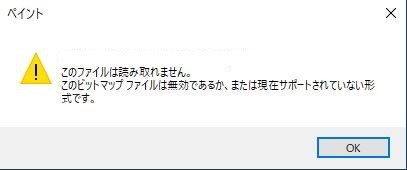
いつもの様にPDFファイルを開こうとすると、「このファイルは読み取れません。このビットマップファイルは無効であるか、または現在サポートされてない形式です。」と出て、開けません。
開こうとしたPDFのアイコンをよく見てみると、アイコンが変なマークになっており、PDFのマークじゃありません。

何度開きなおしても、パソコンを再起動しても開けませんでした。
PDFが開かない原因
PDFを読み込むのには「Adobe Acrobat Reader」というソフトが必要です。
Windows10のパソコンでは、通常は「Adobe Acrobat Reader」でPDFを読み込むように設定してあります。
なんらかの理由で、違うプログラムでPDFを開く設定になっているため、PDFファイルが開かないのです。








